In questo esercizio verranno utilizzate le funzioni REM per correggere un disegno.
| Per modificare un disegno utilizzando un oggetto REM | ||
|---|---|---|
| 1 |
Aprire il file di esempio LiveView_REM.dwg. Eseguire lo zoom avanti dell'angolo superiore sinistro dell'edificio. Per l'angolo superiore sinistro si utilizzerà come modello la finestra 1, in sostituzione della finestra 2. |
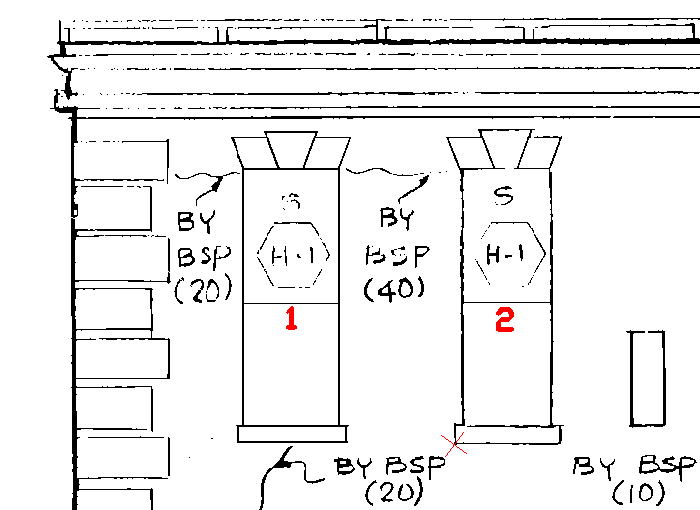 |
| 2 |
Sulla barra multifunzione, fare clic su scheda Strumenti raster Il contorno completo della finestra viene convertito in un'area REM, poiché tutte le linee sono collegate alle due che hanno attraversato l'area di intercettazione. |
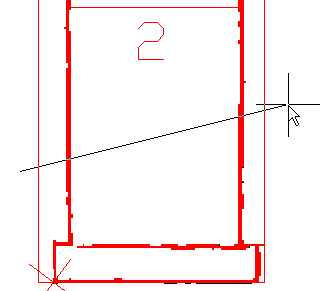 |
| 3 |
Selezionare il bordo dell'area REM, fare clic con il pulsante destro del mouse e scegliere Appunti Il contorno della finestra viene eliminato e, in corrispondenza dell'angolo inferiore sinistro, appare una "X" rossa. |
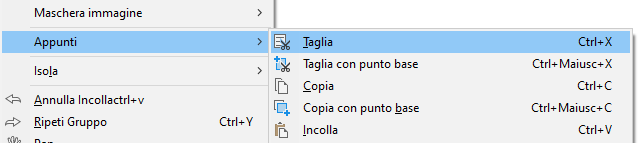 |
| 4 |
Utilizzare un'altra intercettazione connessa per creare una regione bitonale intensificata per la finestra 1. Selezionare la regione REM, fare clic con il pulsante destro del mouse e scegliere Appunti |
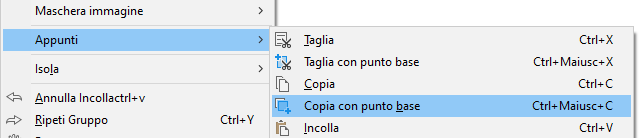 |
| 5 |
Fare clic sull'angolo inferiore sinistro della finestra 1 per specificare il punto di base, fare clic con il pulsante destro del mouse e scegliere Appunti Allineare il cursore alla X rossa della finestra 2 e fare clic per incollare la finestra REM nella posizione corretta. |
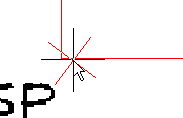 |
| 6 |
Fare clic sulla finestra REM 2, quindi sulla barra multifunzione, fare clic su scheda Strumenti raster La finestra REM 2 viene convertita in raster. Nota: Per rimuovere la regione REM dalla finestra 1, selezionare la regione REM, fare clic con il pulsante destro del mouse e scegliere Cancella.
Ulteriore esplorazione: copiare la finestra REM e sostituire le due finestre sotto le finestre 1 e 2. |
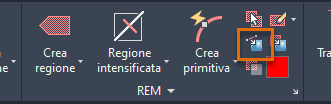 |
